今天給大家帶來用Word的標記替換功能批量去除手動換行符的方法,怎麼用Word的標記替換功能批量去除手動換行符,讓您輕鬆解決問題。
從網下複製文字下來,每句末尾是不是總會有“手動換行符”( 向下的箭頭),這個符號主要在一個真段落裏偽造一個假的段落的標記,也叫軟回車,那怎麼批量去除呢,下麵來教大家怎麼批量刪除。具體方法如下:
1使用快捷鍵 Ctrl+A 將所有文字內容選中。
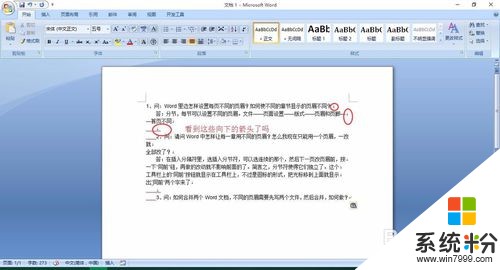 2
2然後使用快捷鍵 Ctrl+H打開“替換”對話框。
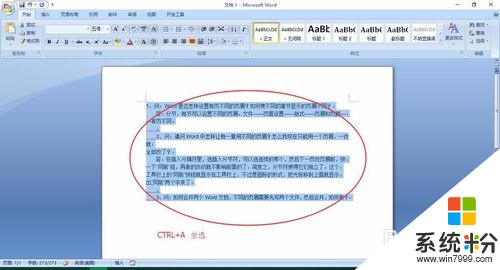 3
3選擇對話框左下角的“更多”按鈕。
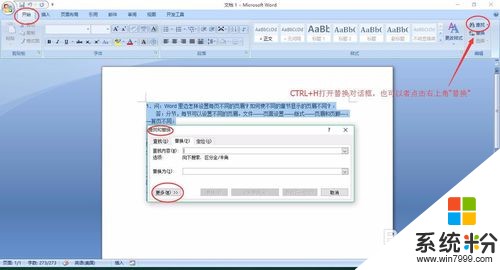 4
4再選擇下麵的“特殊格式”——“手動換行符”。可以看到還有很多其他的特殊符號,以後可以慢慢了解。
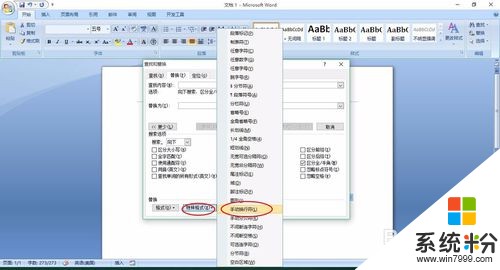 5
5選擇完後,會發現“查找內容”顯示為 “^|”( 這個是手動換行符的編碼),接著“替換為”不用填(表示用空來替換),最後點擊“全部替換”。

 6
6是不是煩人的“手動換行符”就全部消失了。
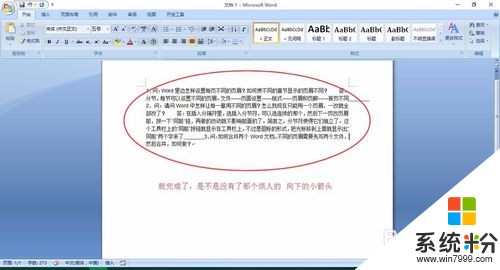
以上就是用Word的標記替換功能批量去除手動換行符的方法,怎麼用Word的標記替換功能批量去除手動換行符教程,希望本文中能幫您解決問題。
電腦軟件相關教程